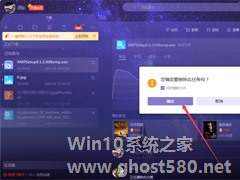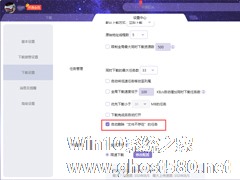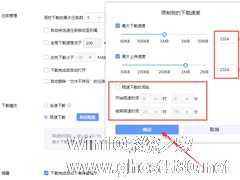-
迅雷X怎么彻底删除下载文件?迅雷X下载文件彻底删除方法分享
- 时间:2024-11-23 02:26:50
大家好,今天Win10系统之家小编给大家分享「迅雷X怎么彻底删除下载文件?迅雷X下载文件彻底删除方法分享」的知识,如果能碰巧解决你现在面临的问题,记得收藏本站或分享给你的好友们哟~,现在开始吧!
小编近日在使用迅雷X的过程中发现,已完成的下载任务删除后仍可在该软件的垃圾箱内找到。那么,在迅雷X中该怎么才能彻底删除下载文件呢?下面小编就来分享一下迅雷X下载文件彻底删除的方法,有需要的朋友可以稍作参考。
方法步骤
打开迅雷X,在已完成目录中找到欲删除的文件;

右键单击欲删除的文件,选取“彻底删除”;

待“确定要删除此任务吗”的提示出现后,再次按下“确定”即可。

以上就是关于「迅雷X怎么彻底删除下载文件?迅雷X下载文件彻底删除方法分享」的全部内容,本文讲解到这里啦,希望对大家有所帮助。如果你还想了解更多这方面的信息,记得收藏关注本站~
*本文来②源Win10系统之家,转载请联系本站网管!
相关文章
-
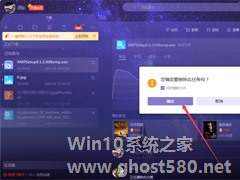
小编近日在使用迅雷X的过程中发现,已完成的下载任务删除后仍可在该软件的垃圾箱内找到。那么,在迅雷X中该怎么才能彻底删除下载文件呢?下面小编就来分享一下迅雷X下载文件彻底删除的方法,有需要的朋友可以稍作参考。
方法步骤
打开迅雷X,在已完成目录中找到欲删除的文件;
右键单击欲删除的文件,选取“彻底删除”;
待“确定要删除此任务吗” -
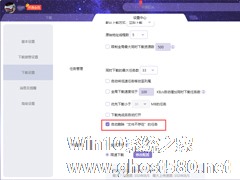
迅雷如何设置自动删除文件不存在任务?迅雷X自动删除文件不存在任务设置方法
如果想要迅雷自动删除文件不存在任务的话,其实是可以通过用户手动设置来实现的。那么,该怎么操作呢?下面小编就来简单介绍一下迅雷X自动删除文件不存在任务的设置方法,有类似需求需要的朋友不妨以此稍作参考。
方法步骤
打开迅雷X,进入设置中心;
在下载设置页面的任务管理一栏中找到“自动删除文件不存在任务”;
最后,将之勾选即可。<psty... -

迅雷已删除任务如何重新下载?迅雷X已删除任务重新下载方法简述
在使用迅雷的过程中,偶尔会遇到需要重新下载已删除应用的情况。那么问题出现了,迅雷中已删除任务要如何才能重新进行下载呢?下面小编就来简单介绍一下迅雷X已删除任务重新下载方法,有需要的朋友不妨稍作参考。
方法步骤
打开迅雷X;
在垃圾箱中找到需要重新下载的已删除任务;
右键单击该任务,并选取“重新下载”;<pstyle="text-a... -
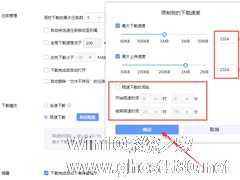
迅雷X自2018年11月正式上线后,便凭借大版本的优化获得了不少PC用户的青睐,甚至被许多人视为装机必备的软件之一。不过,许多刚刚开始使用迅雷X的朋友都不清楚,该如何限制下载速度!下面小编就来介绍一下迅雷X下载速度的限制方法,感兴趣的朋友可不要错过了。
方法步骤
打开迅雷X,依次选取“主菜单”、“设置中心”;
待设置中心弹出后,选择“下载设置”;&...